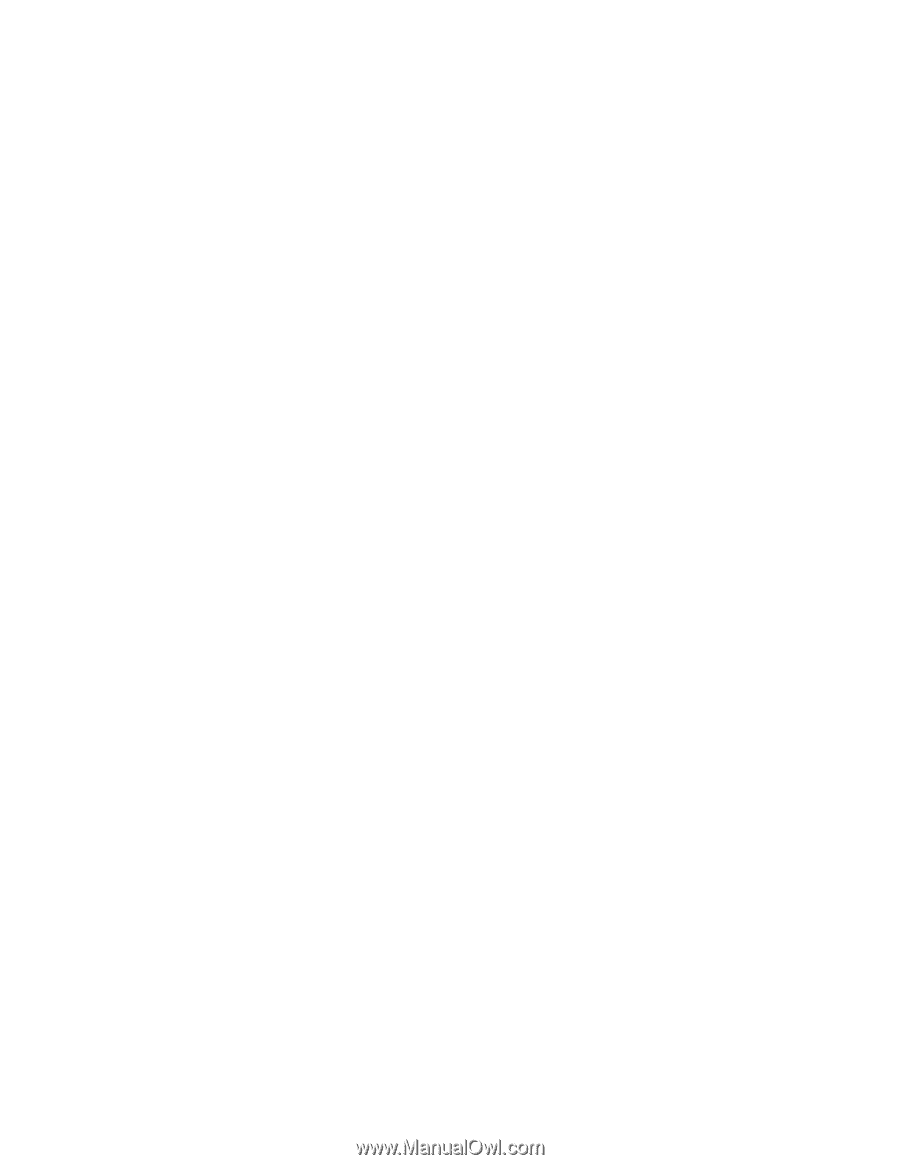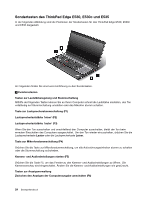Lenovo ThinkPad Edge E530 (German) User Guide - Page 38
Lesen Sie die Informationen im Abschnitt Kapitel 4 „Sicherheit auf Seite 49. Hier finden Sie Informationen
 |
View all Lenovo ThinkPad Edge E530 manuals
Add to My Manuals
Save this manual to your list of manuals |
Page 38 highlights
Sie möchten die Energie Ihres Akkus effizienter nutzen? • Um Strom zu sparen oder um den Betrieb auszusetzen, ohne Anwendungen zu schließen oder Dateien zu speichern, lesen Sie weiter im Abschnitt „Stromsparmodi" auf Seite 31. • Um eine optimale Kombination aus Computerleistung und geringem Stromverbrauch zu erreichen, erstellen und verwenden Sie Energieschemas mit dem Programm „Power Manager". • Wenn Sie den Computer für längere Zeit ausschalten, können Sie verhindern, dass die Akkuleistung abnimmt, indem Sie den Akku entnehmen. Weitere Informationen zum Verwenden des Akkus finden Sie unter „Stromverbrauchssteuerung" auf Seite 29. Sie haben Fragen zur Sicherheit, oder Sie müssen Daten sicher von Ihrem Festplattenlaufwerk oder Solid-State-Laufwerk löschen? • Lesen Sie die Informationen im Abschnitt Kapitel 4 „Sicherheit" auf Seite 49. Hier finden Sie Informationen zum Schutz Ihres Computers vor Diebstahl und unbefugter Benutzung. • Verwenden Sie das Programm „Client Security Solution" oder „Password Manager", um die auf Ihrem Computer gespeicherten Daten zu schützen. • Lesen Sie vor dem Löschen von Daten vom Festplattenlaufwerk oder Solid-State-Laufwerk die Informationen im Abschnitt „Hinweise zum Löschen von Daten vom Festplattenlaufwerk oder vom Solid-State-Laufwerk" auf Seite 58. Stellt Sie der Verbindungsaufbau an verschiedenen Standorten vor Probleme? • Informationen zur Fehlerbehebung bei drahtlosen Netzen finden Sie unter der Adresse: http://www.lenovo.com/support/faq • Nutzen Sie die verfügbaren Netzfunktionen mithilfe des Programms Access Connections. • Weitere Informationen zu den Funktionen für drahtlose Verbindungen finden Sie im Abschnitt „Drahtlose Verbindungen" auf Seite 34. • Lesen Sie die Tipps im Abschnitt „Auslandsreisen mit dem ThinkPad" auf Seite 47, um Reisen mit dem ThinkPad besser vorzubereiten. • Drücken Sie die Taste F9, um Funktionen für drahtlose Verbindungen zu aktivieren oder zu inaktivieren. Müssen Sie häufig Präsentationen halten oder einen externen Bildschirm anschließen? • Beachten Sie die im Abschnitt „Externen Bildschirm anschließen" auf Seite 39 beschriebene Vorgehensweise. • Mit dieser Funktion kann die Computerausgabe sowohl auf dem LCD-Bildschirm als auch auf einem externen Bildschirm angezeigt werden. Müssen Sie eine Einheit anschließen oder austauschen? • Im Abschnitt Kapitel 6 „Einheiten austauschen" auf Seite 69 finden Sie weitere Informationen zum Austauschen der Einheiten Ihres Computers. Arbeitet der Computer langsamer als zuvor, nachdem Sie ihn bereits einige Zeit lang verwendet haben? • Befolgen Sie den Abschnitt „Allgemeine Tipps zur Fehlervermeidung" auf Seite 119. • Mithilfe der vorinstallierten Diagnosesoftware können Sie Fehler selbst diagnostizieren. • Weitere Wiederherstellungslösungen finden Sie unter Kapitel 5 „Übersicht zur Wiederherstellung" auf Seite 61. Drucken Sie die folgenden Abschnitte aus, und bewahren Sie sie zusammen mit dem Computer auf, für den Fall, dass Sie einmal nicht auf dieses Online-Benutzerhandbuch zugreifen können. 20 Benutzerhandbuch